トークンを参照しようとした Windows 10 の修正
公開: 2022-08-04
Windows 10 システムを更新すると、多くの場合、新しい更新にはバグやエラーが伴います。 これらのバグは、システムにさまざまなエラーを引き起こす可能性があります。 Windows を更新した後、ユーザーは Windows 10 がシステム上のトークン エラーを参照しようとしたことを発見しました。 それでは、トークンが存在しないとはどういう意味かを理解しましょう。 基本的に、コンピューター上の破損したファイルがこのエラーの原因です。 PC の破損ファイルをクリアすることで、トークン エラーを参照しようとした試みを修正できます。 読み続けて!
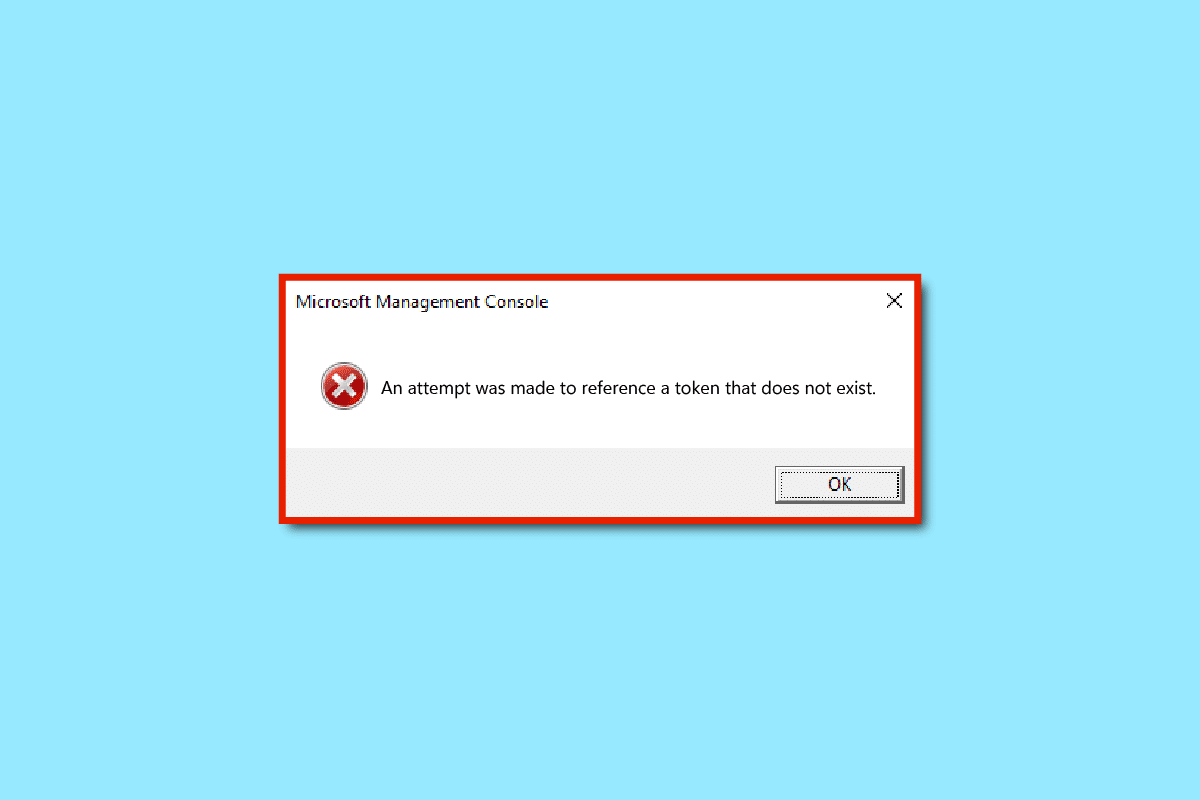
コンテンツ
- トークン エラーを参照しようとした Windows 10 の修正方法
- 方法 1: クリーン ブートを実行する
- 方法 2: Windows を更新する
- 方法 3: 破損した DLL ファイルを修復する
- 方法 4: システム ファイルを修復する
- 方法 5: マルウェア スキャンを実行する
- 方法 6: 以前の Windows バージョンに復元する
- 方法 7: PC をリセットする
トークン エラーを参照しようとした Windows 10 の修正方法
アカウントが適切に構成されていない場合、上記のエラーが発生する可能性があります。 トークンが存在しないことの意味を知っているので、コンピューターでのトークン エラーには複数の理由が考えられます。 以下は、Windows 10 がコンピューターのトークン エラーを参照しようとした場合に考えられる理由です。
- システム上の破損したファイル
- 新しい Windows 10 の更新によって引き起こされるバグ
- PC でのマルウェア攻撃
方法 1: クリーン ブートを実行する
クリーン ブートを使用すると、コンピューターを起動して診断テストを実行し、通常のブート プロセスのどの段階が正しくないかを特定できます。 この方法は、この Windows 10 の問題の背後にある主な原因を検出できます。 同じことを行うには、Windows 10 でクリーン ブートを実行する方法に関するガイドをお読みください。
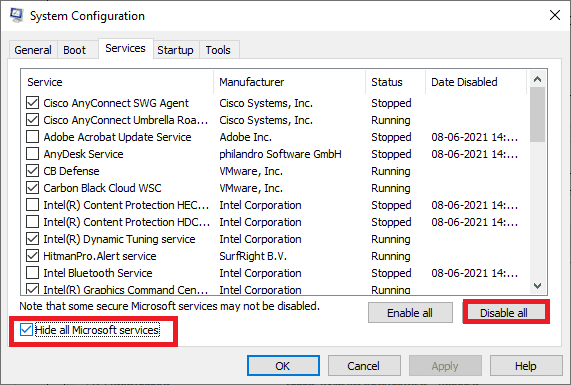
システムをセーフ モードで起動したら、問題が解決しないかどうかを確認します。 その場合は、システムに追加した最新のプログラムまたはアプリケーションをすべてアンインストールします。
方法 2: Windows を更新する
Windows は以前のバージョンが原因でバグやクラッシュが発生することで悪名高いため、システムを常に最新の状態に保つことをお勧めします。 新しいアップデートでは、新しい改善と修正が行われます。 上記のエラーは新しいアップデートによるものであるため、バグが修正された最新バージョンをインストールしてみてください。 Windows 10 の最新の更新プログラムをダウンロードしてインストールする方法に関するガイドを読み、同じものを実装します。
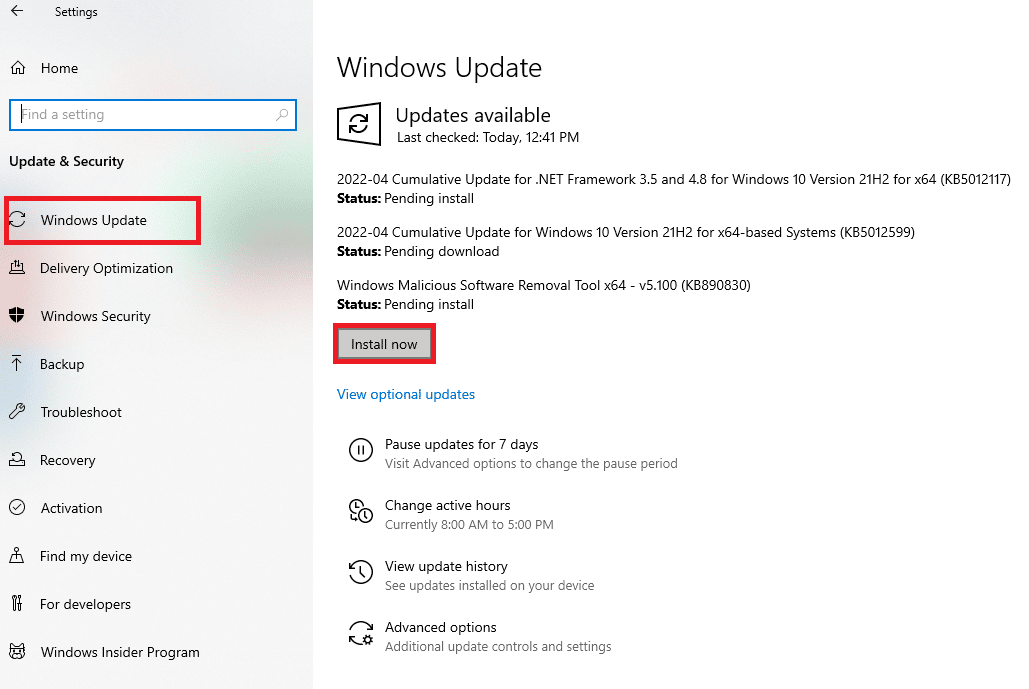
注: インターネットの速度とシステム要件によっては、新しい更新プログラムのインストールに時間がかかることに注意してください。 また、インストール中はデバイスの電源を切らないでください。
また読む: Windows 10で更新サービスに接続できなかった問題を修正
方法 3: 破損した DLL ファイルを修復する
Windows 10 がトークン エラーを参照しようとした原因として考えられるのは、破損した DLL ファイルが原因である可能性があります。 これらの問題は、コマンド プロンプトを実行することで修正できます。 コマンド プロンプトを使用して、次の手順を使用して、トークンの問題を安全に参照しようとした試みを修正できます。
1. Windows キーを押してcmdと入力し、[管理者として実行] をクリックします。
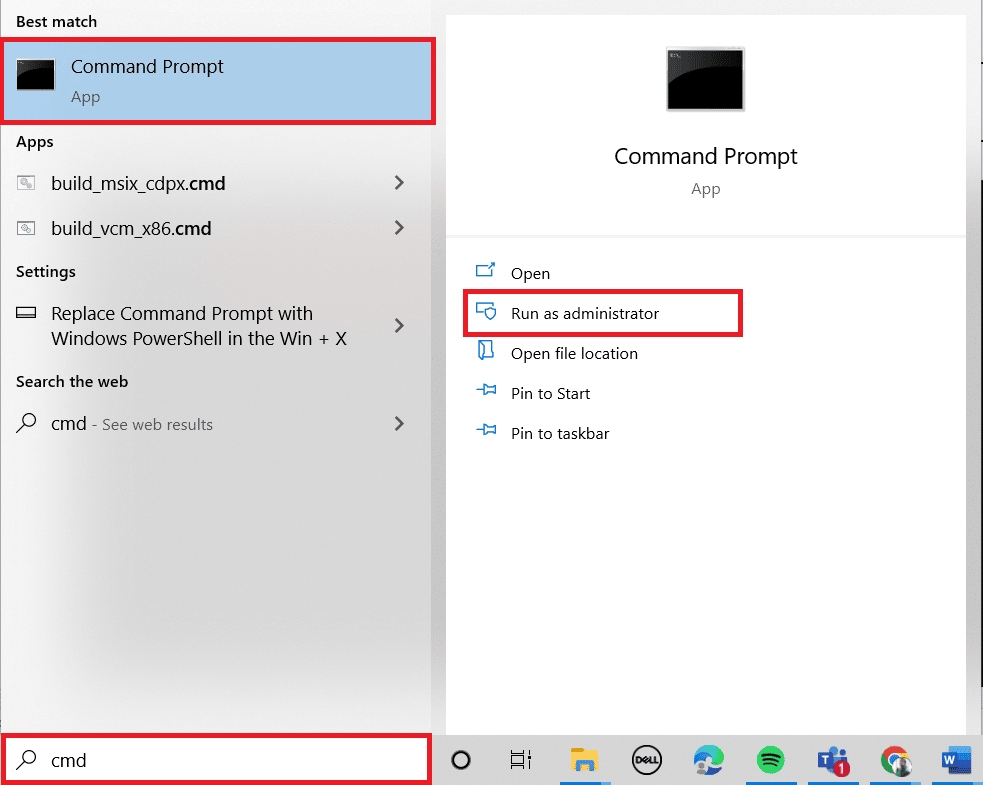
2. 次のコマンドを入力し、 Enter キーを押します。
cd %WINDIR%\System32
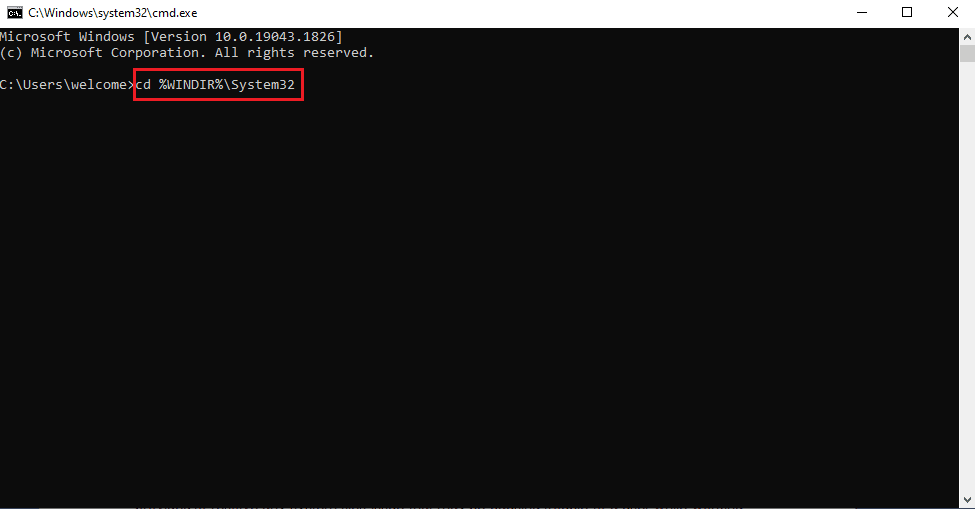
3.次に、指定されたコマンドを入力してEnterキーを押し、一連の破損したDLLファイルを修復します.
for /f %s in ('dir /b *.dll') do regsvr32 /s %s 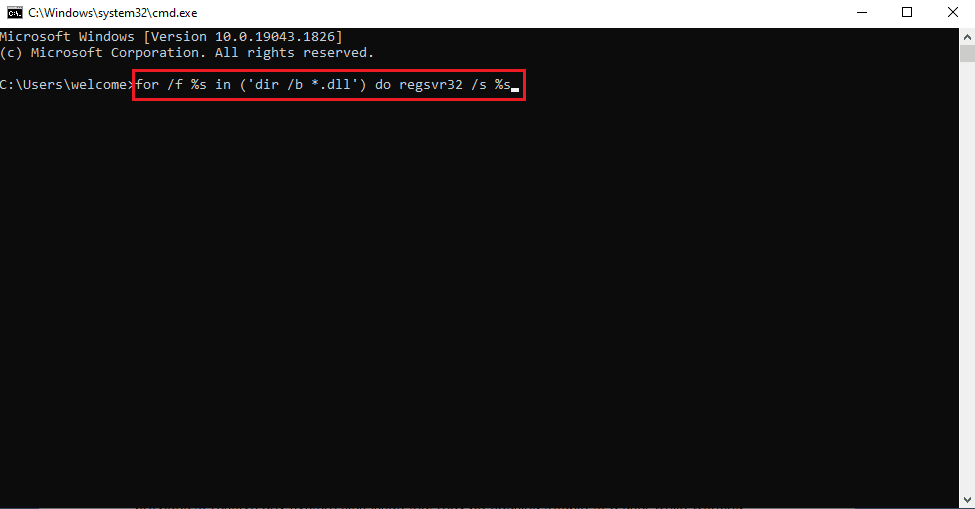
4.コマンド プロンプトウィンドウを閉じて、PC を再起動します。
方法 4: システム ファイルを修復する
SFC スキャンは、Windows 10 に関連する問題を解決するために広く使用されています。SFC ユーティリティは、コンピューターで作業中にユーザーに問題を引き起こす可能性のあるシステム ファイルの問題を解決するために提供されています。 また、DISM スキャンを実行して、破損したシステム ファイルを修復することもできます。 ガイドに従って、Windows 10 のシステム ファイルを修復します。

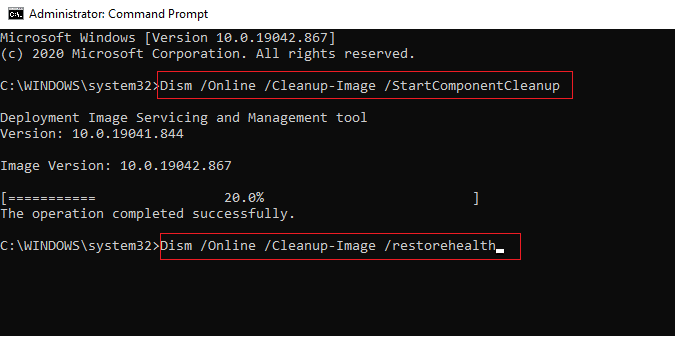
コマンドが実行されるのを待ち、問題が解決したかどうかを確認します。
また読む: Windows 10で拒否されたシステムエラー5アクセスを修正
方法 5: マルウェア スキャンを実行する
まれに、ウイルスまたはマルウェアの感染によってこのエラーが発生することもあります。 クイック スキャンにより、影響を受けるシステムからそれらを検出して削除できます。 そのため、コンピューターでウイルス スキャンを実行する方法に関するガイドの指示に従って、システムをスキャンすることをお勧めします。
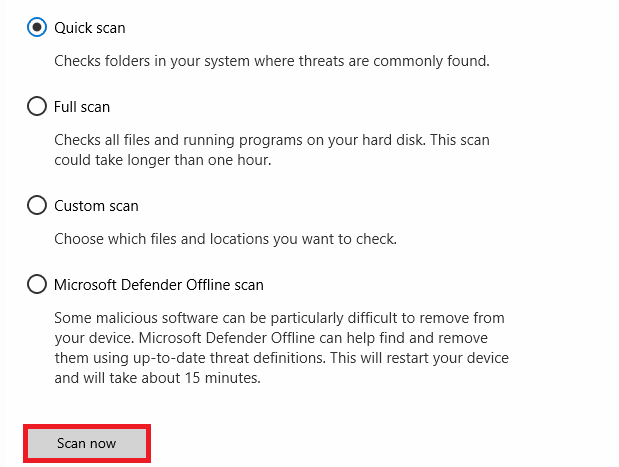
また、コンピューターからマルウェアを削除する場合は、ガイド「Windows 10 で PC からマルウェアを削除する方法」を確認してください。
方法 6: 以前の Windows バージョンに復元する
多くの場合、コンピューターで Windows が更新されると、新しい更新プログラムに問題が発生する可能性があります。 新しいアップデートは常に効率的であるとは限らず、バグやエラーが発生してシステムのパフォーマンスが低下する可能性があります。 Windows の更新によって Windows 10 が発生し、システムでトークンの問題を参照しようとした場合、PC で Windows 10 の更新を元に戻すことで解決できます。 これらの簡単な手順に従って、Windows 10 の更新プログラムを安全に元に戻すことができます。
1. Windows + Iを押して[設定]を開きます。
2. [更新とセキュリティ] をクリックします。
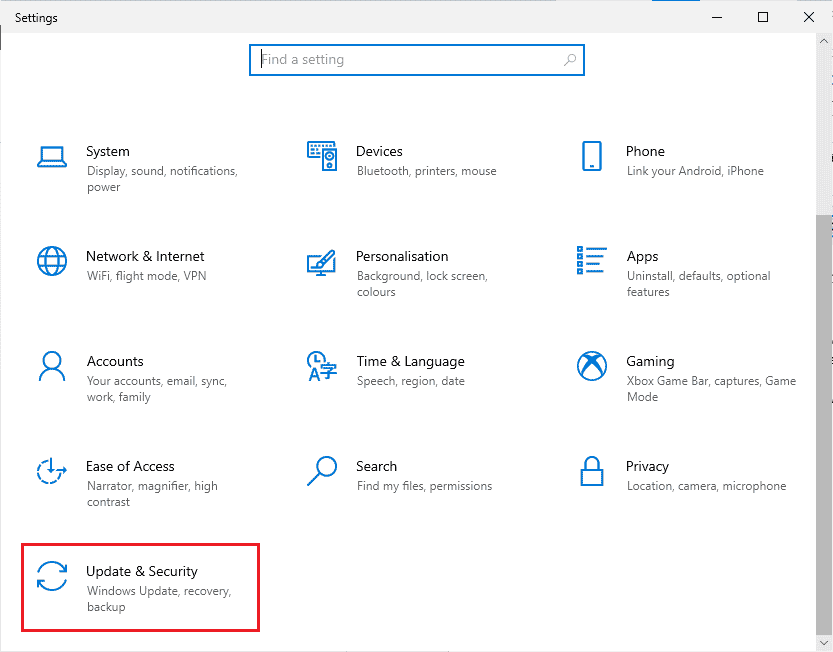
3. 左ペインで [リカバリ] メニューを選択します。
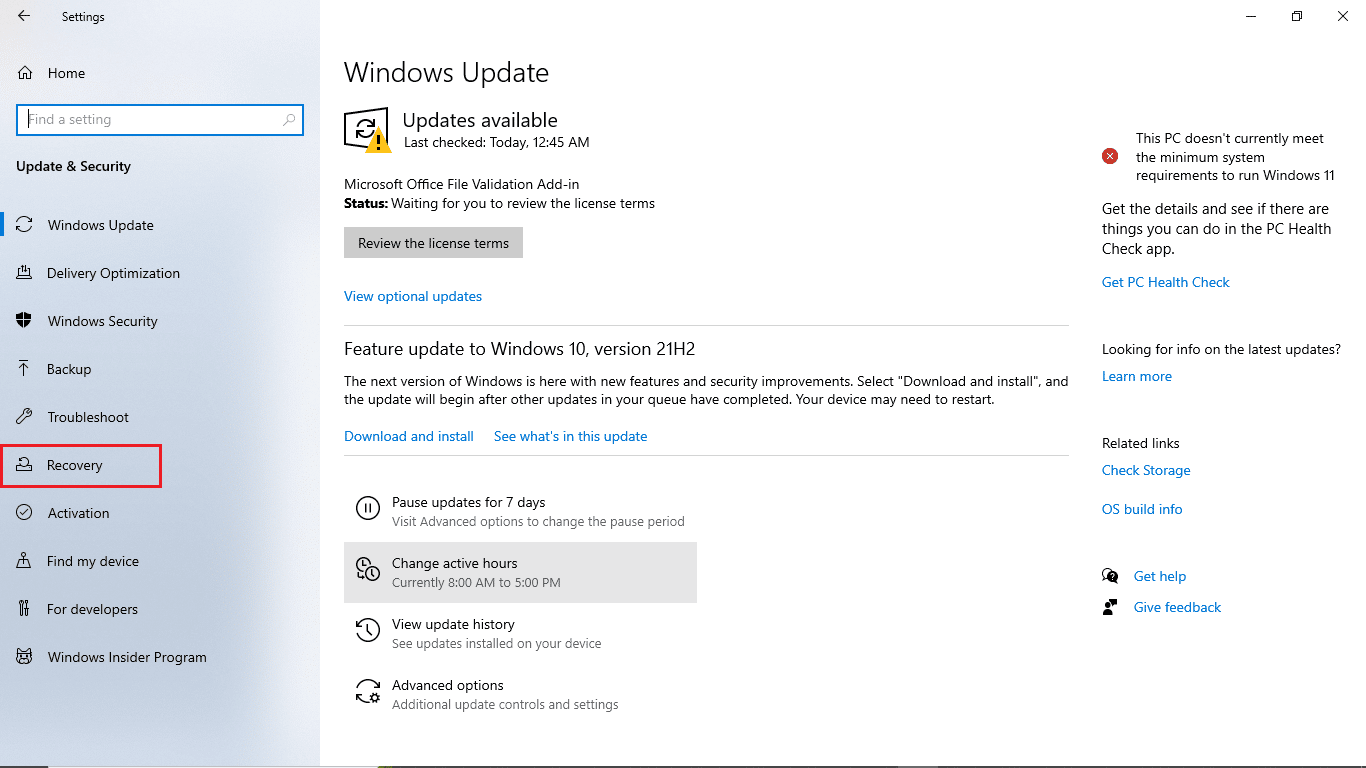
4. Advanced startup で、 Restart nowをクリックします。
![[高度なスタートアップ] の下で、[今すぐ再起動する] をクリックします。](/uploads/article/5304/RCe0zlAXMFzhNFLs.png)
5. [オプションの選択]画面が表示されるまで待ち、[トラブルシューティング] を選択します。
![[トラブルシューティング] を選択します。トークンを参照しようとした Windows 10 の修正](/uploads/article/5304/wbRNacebDOcmdve3.png)
6. [詳細オプション] を選択し、続いて [前のビルドに戻る] を選択します。
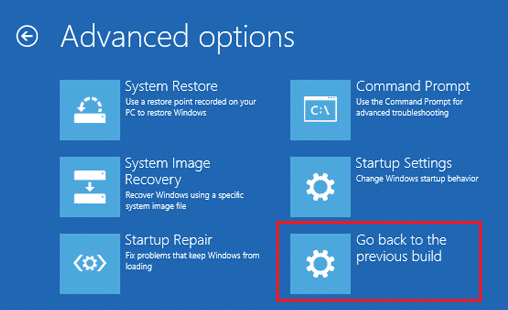
また読む: Windows 10でAdbwinApi.dllが見つからないというエラーを修正する
方法 7: PC をリセットする
以前の方法が機能せず、Windows 10 で同じエラーが引き続き発生する場合、残っている唯一のオプションは、Windows 10 PC をリセットすることです。
注: PC をリセットすると、Windows 10 エラーの原因となっている可能性のあるファイルなど、不要なデータがすべてコンピューターから消去されます。
データを失うことなくWindows 10をリセットする方法に関するガイドに従って、同じことを実装してください.
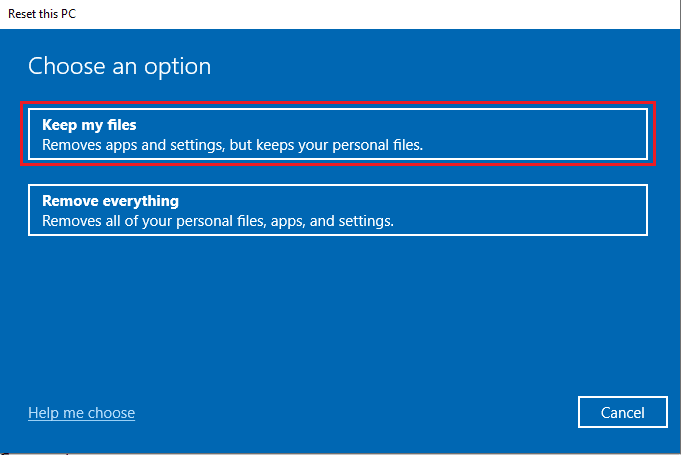
よくある質問 (FAQ)
Q1. Windows 10 でトークンが存在しないとはどういう意味ですか?
答え。 Windows 10 システムを更新した後、多くのユーザーは、システムにトークンが存在しないというエラーが表示されることに気付きました。 コンピューター上の破損したファイルがこのエラーの原因である可能性があり、コンピューターのクリーンアップが必要になる場合があります。
Q2. Windows 10 ファイルを修復する方法?
答え。 SFC スキャン、DLL ファイルの修復、さらにはサードパーティのウイルス対策スキャンなど、PC のシステム ファイルを修復するいくつかの方法を選択できます。
Q3. 新しい Windows 10 更新プログラムをロールバックできますか?
答え。 はい、Windows の更新後にコンピューターが正常に動作しない場合は、[高度なスタートアップ設定] に移動して、Windows 10 の更新をロールバックできます。
おすすめされた:
- プログラムを開始できない問題を修正 Visual Studio アクセスが拒否されました
- 有害なソフトウェアの検索中に Chrome エラーを修正する
- Microsoft ネットワーク アダプタ マルチプレクサ プロトコルとは何ですか?
- Windows 10で初期化に失敗した構成システムの修正
このガイドがWindows 10 の修正に役立ち、コンピューターのトークンの問題を参照しようとして、トークンが存在しないとはどういう意味かを知ることができたことを願っています. コメントして、どの方法が効果的かをお知らせください。 また、ご質問、ご質問、ご提案がございましたら、お気軽にお寄せください。
